Sửa lỗi “Mega.Nz muốn lưu trữ tệp trên thiết bị này” [8 bản hack nhanh]
![Sửa lỗi “Mega.Nz muốn lưu trữ tệp trên thiết bị này” [8 bản hack nhanh] Sửa lỗi “Mega.Nz muốn lưu trữ tệp trên thiết bị này” [8 bản hack nhanh]](https://luckytemplates.com/resources1/images2/image-7733-0408151130326.png)
Tìm hiểu cách xử lý lỗi mega.nz muốn lưu trữ tệp trên thiết bị này với 8 thủ thuật hữu ích!

Bạn có nhận được mã lỗi 0xC004F074 sau khi cập nhật Windows và điều này ngăn bạn tiếp tục quá trình kích hoạt trên hệ thống Windows của mình không?
Sau đó, tôi ở đây để giúp bạn khắc phục lỗi kích hoạt. Nói chung, sau khi nâng cấp lên Windows 10, bạn cũng phải kích hoạt sản phẩm. Nhưng nhiều người dùng cho biết họ gặp phải lỗi 0xC004F074 và không thể kích hoạt hệ điều hành Windows của họ
Để khắc phục lỗi 0xC004F074, chúng tôi khuyên bạn nên sử dụng công cụ Sửa chữa hệ thống nâng cao:
Phần mềm này là giải pháp một cửa của bạn để sửa lỗi Windows, bảo vệ bạn khỏi phần mềm độc hại, dọn dẹp rác và tối ưu hóa PC của bạn để đạt hiệu suất tối đa trong 3 bước đơn giản:
Mã lỗi 0xc004f074 có nghĩa là không thể liên hệ đúng cách với Dịch vụ quản lý khóa (KMS) trong quá trình kích hoạt hoặc quá trình kích hoạt cửa sổ KMS bị ngăn chặn.
Theo người dùng, họ nhận được thông báo lỗi dưới đây khi họ cố gắng kích hoạt hoặc nâng cấp hệ thống Windows 10/8 hoặc 7 của mình
Windows is unable to reach your company’s activation service. Please connect to your corporate network. If you are connected and continue to see the error, contact your system administrator. You can also click on error detail to find the exact error. Error code: 0xC004F074
Trong một số trường hợp, mã lỗi 0xC004F074 cũng xuất hiện khi bạn tải xuống bản nâng cấp Windows chưa được xác thực từ các trang web phần mềm vi phạm bản quyền . Vì vậy, bạn chỉ nên tải xuống và cài đặt các bản cập nhật từ trang web được ủy quyền của Microsoft .
Trong trường hợp hệ thống của bạn chứa phiên bản đã kích hoạt KMS của Windows 8.1 , Windows 8 hoặc Windows 7 và bạn cố gắng nâng cấp lên Windows 10 thì bạn có thể gặp lỗi 0xc004f074.
Bây giờ đến vấn đề, hãy bắt đầu áp dụng các phương pháp khác nhau để giải quyết lỗi 0xC004F074 , bạn nên áp dụng chúng thật cẩn thận.
Làm cách nào để khắc phục lỗi 0xc004f074 trong Windows 10?
Mục lục
Giải pháp 1: Gỡ cài đặt và cài đặt lại khóa KMS
Giải pháp này chỉ hợp lệ nếu bạn đã có khóa kích hoạt hoặc KMSpico Key. Trước tiên, bạn phải gỡ cài đặt khóa hiện có và sau đó áp dụng khóa mới.
slmgr.vbs / dlv

Description: Windows(R) Operating System, VOLUME_KMS_WS12_R2 channel
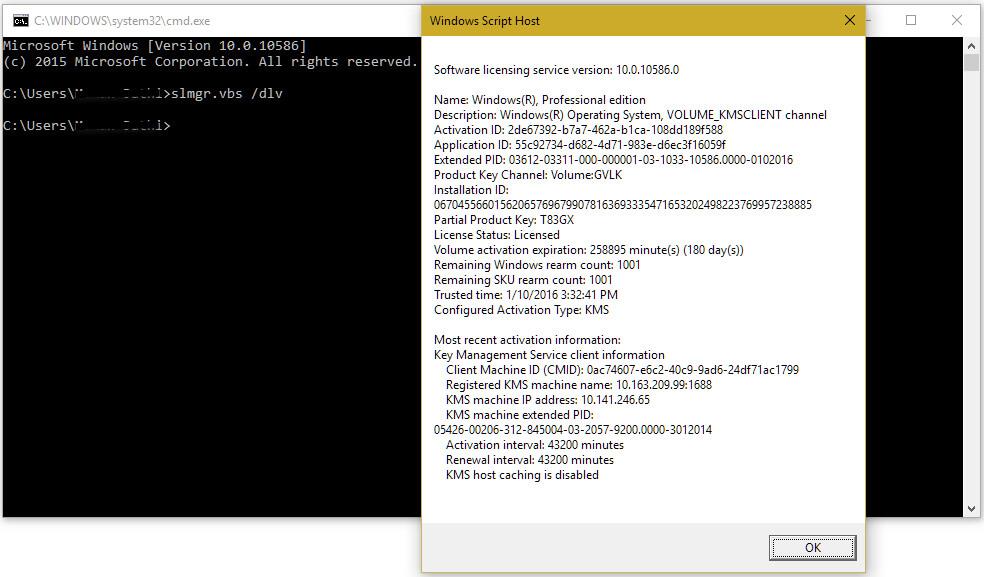
slmgr.vbs /upk

slmgr.vbs /ipk
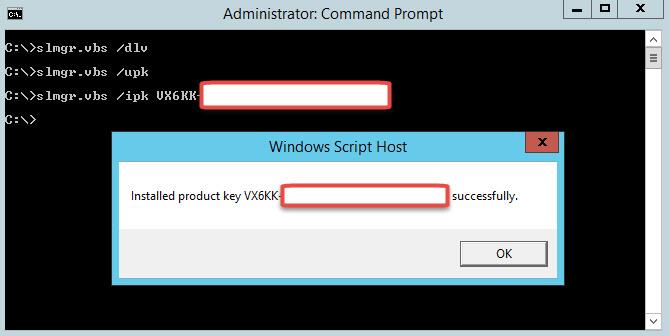
Lưu ý: Thay vì NewKMSProductKey > nhập khóa sản phẩm KMS mới của bạn.
Sau đó, điều hướng đến Cài đặt PC> Cập nhật và Bảo mật> Kích hoạt.
Bạn sẽ thấy rằng hệ thống windows 10 của bạn đã được kích hoạt.
Giải pháp 2: Cập nhật KMS Host 9 (Windows Server 2003) của bạn
Nếu bạn đang chạy phiên bản Windows Server cũ hơn, thì bạn cần phải cập nhật phiên bản này để sửa hoặc cài đặt KMS trên máy tính của mình.
Bản cập nhật có sẵn tại https://support.microsoft.com/en-us/kb/968912
Đảm bảo rằng bản cập nhật chỉ dành cho Windows Server 2013 Gói Dịch vụ 1 và các phiên bản Windows Server 2003 mới hơn .
Giải pháp 3: Cập nhật ngày và giờ hệ thống của bạn
Ngày và giờ hệ thống của bạn không chính xác có thể phản ánh máy chủ và máy khách KMS, do đó, nó có thể kích hoạt mã lỗi 0Xc004F074 . Giải pháp này rất đơn giản, hãy vào phần cài đặt ngày và giờ để xác minh rằng ngày và giờ đã được cập nhật hay chưa.
HOẶC, bạn cũng có thể đồng bộ hóa lại thời gian trên máy khách , để thực hiện việc này, bạn phải chạy các lệnh dưới đây bằng cách sử dụng dấu nhắc lệnh.
w32tm /resync
Giải pháp 4: Chạy trình khắc phục sự cố cập nhật và kích hoạt
Trong giải pháp này, chúng tôi sẽ cố gắng chạy Trình khắc phục sự cố cập nhật và kích hoạt , sau đó cố gắng nâng cấp hệ thống của bạn.
Để thực hiện việc này, hãy làm theo các bước dưới đây:
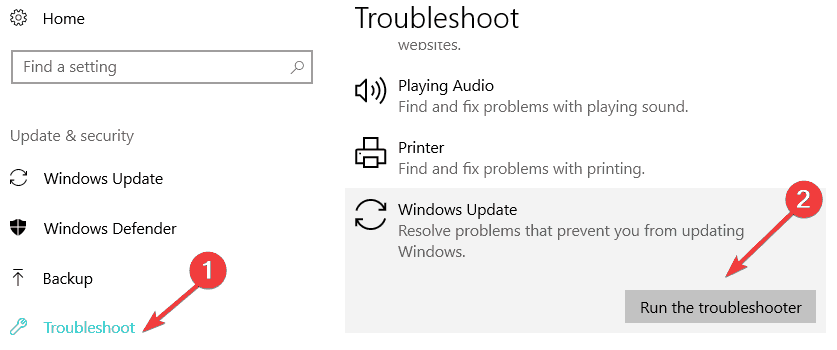
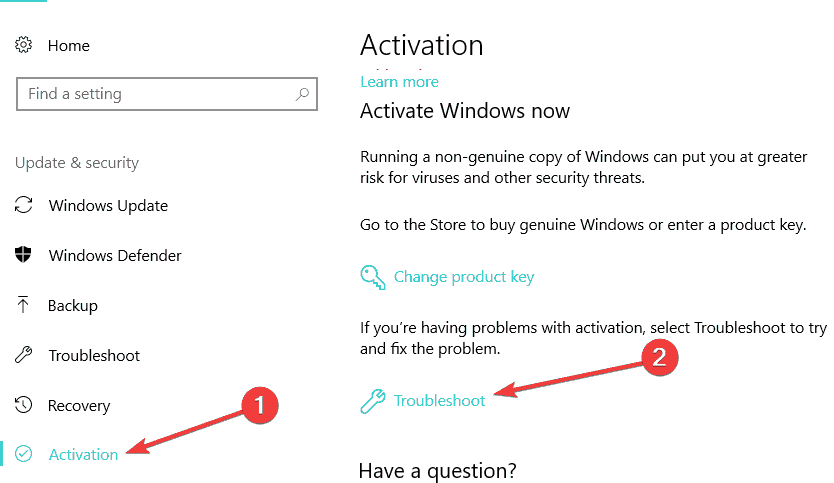
Công cụ này sẽ mất vài phút để hoàn tất quá trình khắc phục sự cố. Sau khi hoàn thành việc này, hãy khởi động lại máy tính của bạn và cố gắng nâng cấp hệ thống của bạn một lần nữa. Điều này sẽ giúp bạn loại bỏ mã Lỗi kích hoạt trong Windows.
Giải pháp 5: Chạy lệnh Slui 3
Giải pháp 6: Chạy quét SFC
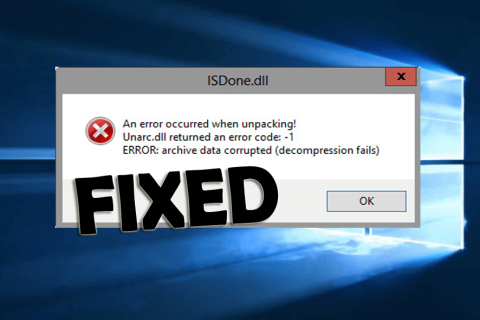
sfc /scannow
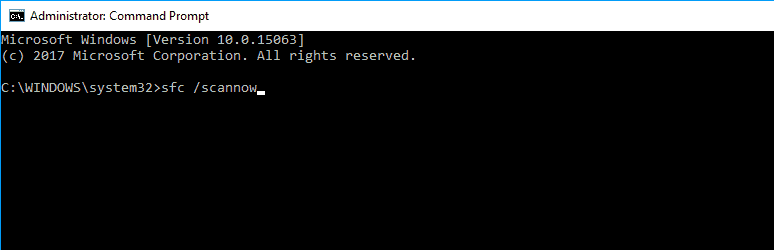
Sau khi quá trình quét hoàn tất, hãy thử và kiểm tra xem bạn có còn nhận được thông báo lỗi không.
Giải pháp 7: Liên hệ với bộ phận Hỗ trợ của Microsoft
Bạn cũng có thể chọn liên hệ với nhóm hỗ trợ của Microsoft và cho họ biết về lỗi bạn đang gặp phải và yêu cầu thay đổi khóa sản phẩm của bạn.
Vâng, nếu sản phẩm được sử dụng quá nhiều lần thì sản phẩm đó bị máy chủ chặn và trong tình huống này, yêu cầu đặt lại khóa sản phẩm bằng cách liên hệ với nhóm hỗ trợ của Microsoft .
NHỮNG NGƯỜI CŨNG HỎI:
1 - Nguyên nhân gây ra mã lỗi 0xC004f074?
Mã lỗi 0xC004f074 là lỗi kích hoạt Windows và có vẻ như Windows không thể truy cập vào dịch vụ kích hoạt của công ty hoặc quản trị viên hệ thống hoặc KMS (Key Management Service) không khả dụng.
Mặc dù lỗi cũng được gây ra do sự khác biệt giữa máy khách KMS và máy chủ KMS và lỗi 0xC004f074 xuất hiện sau hoặc trong khi cài đặt Windows.
2 - Làm cách nào để xác định vị trí Khóa sản phẩm Windows 10 của tôi?
Điều này hoàn toàn phụ thuộc vào cách bạn lấy bản sao Windows 10 của mình. Và để biết thêm về nó, bạn chỉ cần truy cập vào đây. Hơn nữa, nếu bạn mua bản sao vật lý của Windows thì khóa sản phẩm phải được dán nhãn trên thẻ bên trong hộp của Windows. Nhưng nếu Windows được cài đặt sẵn thì khóa sản phẩm sẽ xuất hiện trên nhãn dán thiết bị của bạn hoặc nguồn điện của nó.
3 - Làm cách nào để khôi phục khóa sản phẩm Windows 10 của tôi?
Khóa sản phẩm có thể được khôi phục từ dấu nhắc lệnh bằng cách nhập lệnh. Làm theo các bước dưới đây:
Giải pháp tốt nhất & dễ dàng để sửa mã lỗi 0xc004f074
Đôi khi do một số lỗi và sự cố bên trong PC, hệ thống không thể cập nhật / nâng cấp và đưa ra các thông báo lỗi.
Để loại bỏ tất cả các sự cố bên trong PC không thể khắc phục theo cách thủ công, hãy thử chạy Công cụ sửa chữa PC .
Công cụ này sẽ giúp bạn loại bỏ tất cả các vấn đề xuất hiện trên hệ thống của bạn mà không cần làm bất cứ điều gì theo cách thủ công. Chỉ cần tải xuống , cài đặt và chạy công cụ này trên hệ thống của bạn và nó sẽ tự động khắc phục tất cả các vấn đề như lỗi DLL , sự cố trình điều khiển, lỗi tệp hệ thống, v.v.
Vì vậy, bạn nên dùng thử công cụ này một lần để hệ thống của bạn không bị lỗi và sau khi nó cố gắng nâng cấp lại hệ thống của bạn.
Nhận Công cụ sửa chữa PC để sửa mã lỗi 0xc004f074
Sự kết luận
Tôi hy vọng bài viết này đã giúp bạn sửa mã lỗi 0xc004f074 trong Windows 10, 8 & 7.
Thực hiện lần lượt các phương pháp nêu trên một cách cẩn thận để Windows không bị lỗi hoạt động và nâng cấp Windows dễ dàng.
Tìm hiểu cách xử lý lỗi mega.nz muốn lưu trữ tệp trên thiết bị này với 8 thủ thuật hữu ích!
Thấy Fivem không thể tải citizengame.dll khi khởi chạy GTA 5, sau đó làm theo các bản sửa lỗi xóa bộ nhớ cache bị hỏng, Chỉnh sửa tệp CitizenFX.INI, v.v.
Khắc phục lỗi cập nhật Windows 10 0x800f0831 bằng nhiều giải pháp hữu ích và hiệu quả. Hướng dẫn chi tiết từng bước để bạn dễ dàng thực hiện.
Thấy Google ReCaptcha "Lỗi đối với chủ sở hữu trang web: Loại khóa không hợp lệ", sau đó thử các bản sửa lỗi như Hạ cấp xuống khóa ReCaptcha V2, cập nhật trình duyệt, v.v.
Sử dụng giới hạn trong Microsoft Forms để yêu cầu câu trả lời số dự kiến, dễ dàng thiết lập và quản lý cho cuộc khảo sát hoặc bài kiểm tra của bạn.
Áp dụng các Thủ thuật đã cho để sửa Lỗi 651 trong Windows 7 / 8.1 và Windows 10. Tất cả các giải pháp được đưa ra đều rất đơn giản để áp dụng và hiệu quả.
Hướng dẫn cách khắc phục Lỗi 0xc000014C trên Windows 7/8 & 10 một cách hiệu quả với các giải pháp đơn giản và dễ thực hiện.
Hướng dẫn chi tiết khắc phục lỗi mã 0x7E và thiếu autorun.dll trong Windows 10. Sửa lỗi dễ dàng mà không cần sự trợ giúp từ chuyên gia.
Bạn có thể đóng biểu mẫu theo cách thủ công trong Microsoft Forms hoặc thiết lập ngày kết thúc tự động. Các tùy chọn này cho phép bạn đóng biểu mẫu khi bạn đã sẵn sàng.
Khám phá cách làm cho nút tab hoạt động cho bạn với các điểm dừng tab trong Word. Gợi ý thiết lập và thay đổi điểm dừng tab trên Windows và Mac.
![FiveM không thể tải Citizengame.dll [10 bản sửa lỗi đã được chứng minh] FiveM không thể tải Citizengame.dll [10 bản sửa lỗi đã được chứng minh]](https://luckytemplates.com/resources1/images2/image-8631-0408151145987.png)




![[Đã giải quyết] Làm thế nào để khắc phục lỗi 0xc000014C trên Windows 7/8 & 10? [Đã giải quyết] Làm thế nào để khắc phục lỗi 0xc000014C trên Windows 7/8 & 10?](https://luckytemplates.com/resources1/images2/image-273-0408150618442.jpg)
![[CẬP NHẬT] Cách khắc phục mã lỗi 0x7E và Autorun.dll bị thiếu trong Windows 10 [CẬP NHẬT] Cách khắc phục mã lỗi 0x7E và Autorun.dll bị thiếu trong Windows 10](https://luckytemplates.com/resources1/images2/image-595-0408150335452.png)

